
iOS本身就是由UNIX架構而建立,在Mac OSX上程式管理員可透過Terminal下達指令,如果有使用過Linux系統的用戶就在熟悉不過,對於開發者或工程師而言,都已經習慣使用終端機工具來進行管理系統,在iOS上越獄後依舊可透過這款MTerminal終端機控制工具進行管理系統。
本篇會特別介紹這款,是由於作者在iOS9上也有針對MTerminal工具進行更新,畫面上不會有奇怪的白色線條,相容性也比起其他套更高,如果你需要越獄後在iOS上安裝終端機工具,這套會是你最佳選擇。
前提條件
- 支援iOS7 ~ iOS12.1.2越獄用戶,如沒有越獄請參考這篇iOS 完美JB教學與技巧
- iOS 11用戶請安裝另一款「工具」
透過軟體源安裝教學
Step 1. ▼ Cydia 搜尋「Mter」,會找到「MTerminal」,並將它安裝起來。(作者:lordscotland,軟體源:BigBoss)
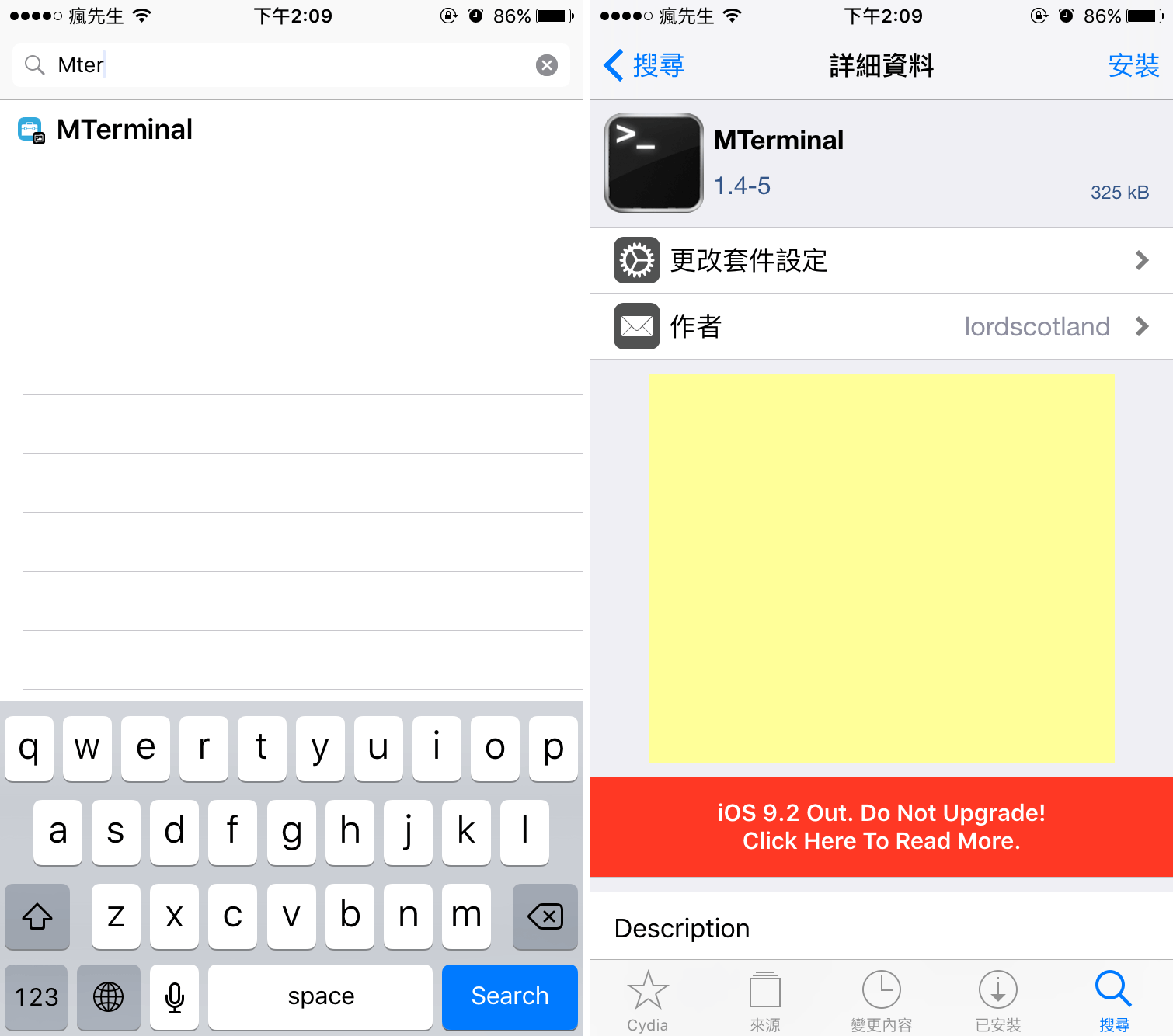
Step 2. 點選「確認」安裝,安裝完畢再點下「重新啟動SpringBoard」。
MTerminal 操作教學
▼ 安裝完畢後,會在主畫面上看見「Terminal」App,點選它開啟。
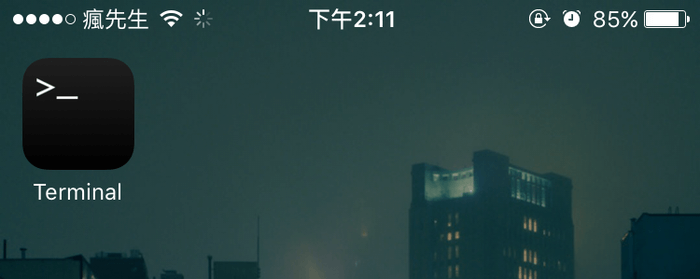
▼ 安可按壓螢幕來叫出選單,如「貼上(Paste)」或「壓住Ctrl(Ctrl Lock)」,主要是可方便可以從教學上直接複製指令貼上的小功能,(右圖)可執行些Linux指令,如top查CPU佔用狀態。
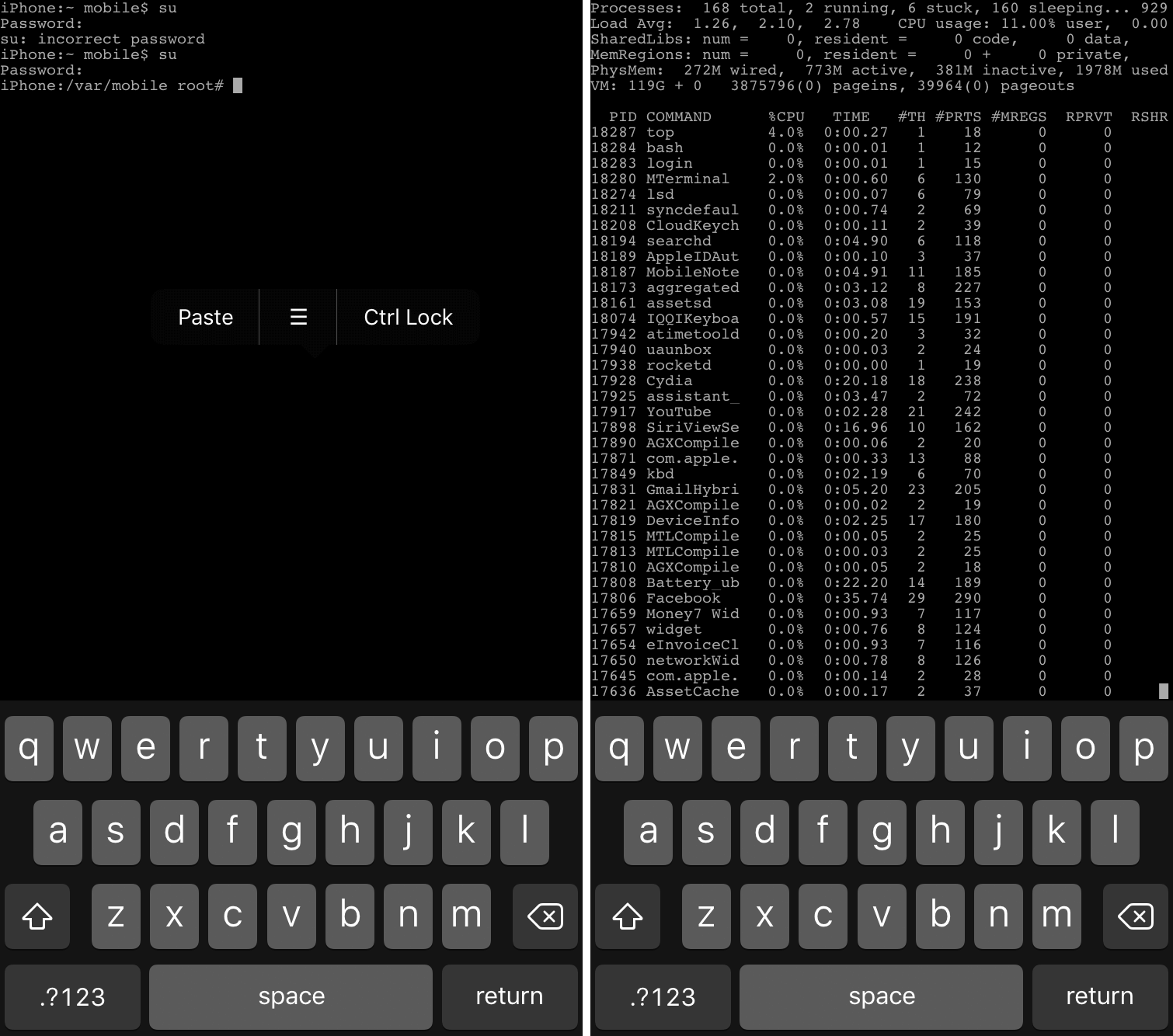
建議是如果有安裝OpenSSH後,一定就要透過Terminal工具來修改預設密碼,防止被駭客或無聊人士入侵,如果沒有裝要不要改?建議都還是更改一下比較安全點。
利用 MTerminal 改iOS系統 Root 密碼
Step 1. ▼ 首先輸入「su」並按下return按鈕,會跳出要你輸入OpenSSH密碼,預設密碼都是「alpine」,輸入完畢後在按下return按鈕。(密碼都不會顯示出來是屬於正常)。
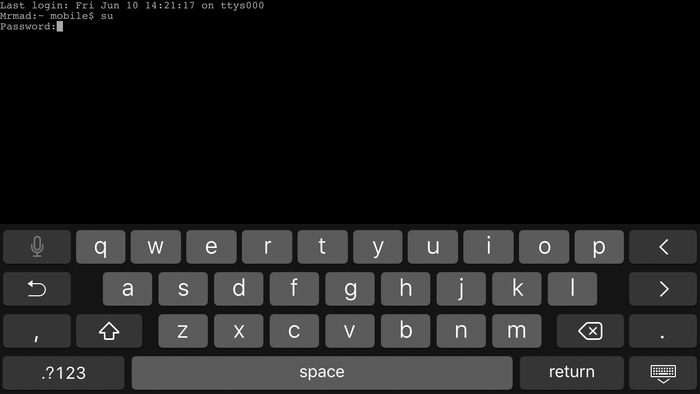
Step 2. ▼ 如果輸入正確會出現以下畫面「/var/mobile root#」呈現,接下來準備改掉預設密碼,輸入「passwd」在按下return按鈕,會跳出提示輸入新的密碼,請輸入自訂密碼,請不要亂輸入要記得,同樣密碼不會顯示,輸入完畢後請按下return鈕,會再一次輸入新的自訂密碼,輸入完畢後請按下return鈕。
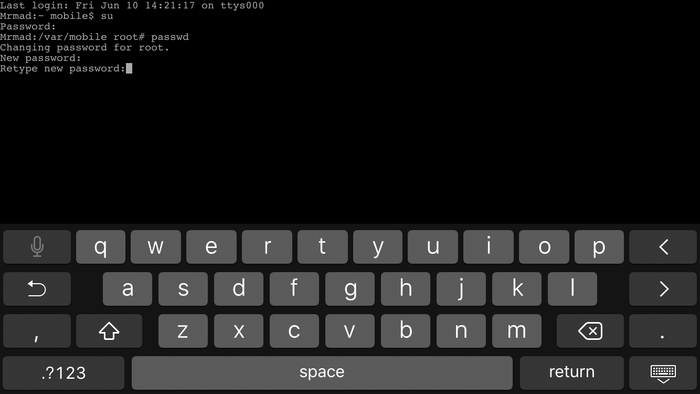
Step 3. ▼ 這樣就修改完成,接下來輸入「exit」來推出root權限,再次用「su」指令登入一次root權限看看,輸入剛所更改的密碼看是否正確,如果可以正確進入到「/var/moblie root #」內就表示你已經成功修改。
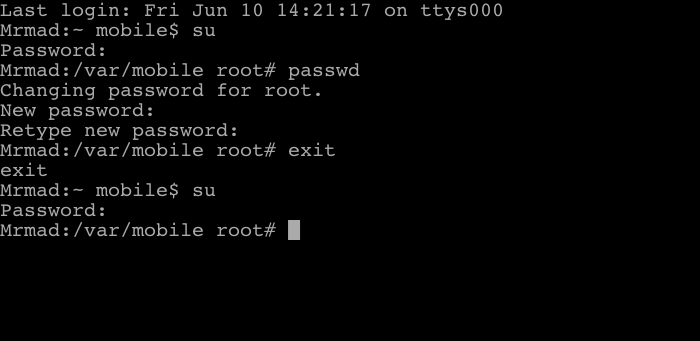
想了解更多Apple資訊、iPhone教學和3C資訊技巧,歡迎追蹤 瘋先生FB粉絲團、 訂閱瘋先生Google新聞、 Telegram、 Instagram以及 訂閱瘋先生YouTube。